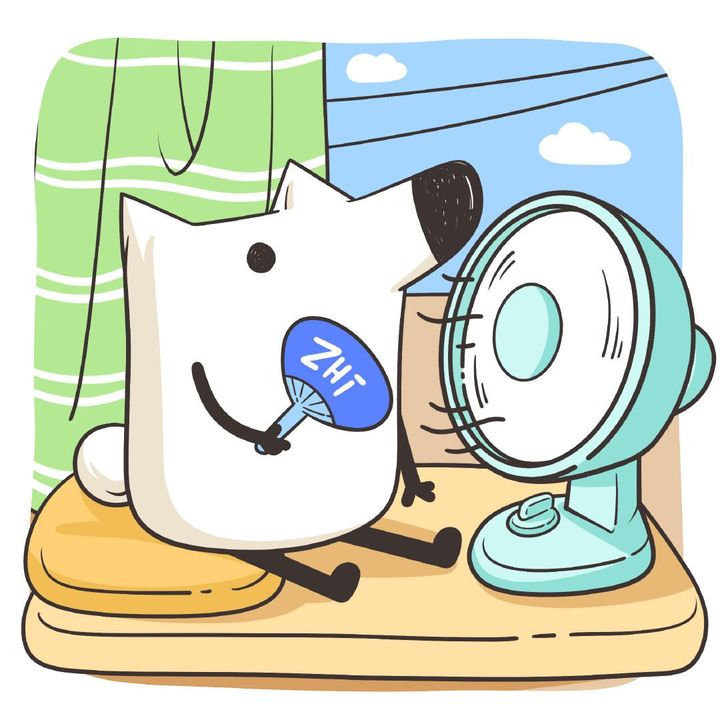设置 apt 源 编辑 /etc/apt/sources.list
1 2 3 4 5 6 7 8 9 10 deb http://mirrors.aliyun.com/ubuntu/ eoan main restricted universe multiverse deb http://mirrors.aliyun.com/ubuntu/ eoan-security main restricted universe multiverse deb http://mirrors.aliyun.com/ubuntu/ eoan-updates main restricted universe multiverse deb http://mirrors.aliyun.com/ubuntu/ eoan-proposed main restricted universe multiverse deb http://mirrors.aliyun.com/ubuntu/ eoan-backports main restricted universe multiverse deb-src http://mirrors.aliyun.com/ubuntu/ eoan main restricted universe multiverse deb-src http://mirrors.aliyun.com/ubuntu/ eoan-security main restricted universe multiverse deb-src http://mirrors.aliyun.com/ubuntu/ eoan-updates main restricted universe multiverse deb-src http://mirrors.aliyun.com/ubuntu/ eoan-proposed main restricted universe multiverse
驱动安装 安装无线网卡驱动 sudo apt install broadcom-sta-dkms
自动安装所有驱动 sudo ubuntu-drivers autoinstall
日常软件安装 输入法 搜狗 pinyin
完全卸载 ibus(默认输入法)
1 2 3 4 5 6 7 8 sudo apt-get --purge remove ibus sudo apt-get purge ibus sudo apt-get remove indicator-keyboard
安装 搜狗拼音 依赖
1 2 3 4 5 6 7 8 sudo apt-get install fcitx-bin libqtwebkit4 libopencc2 fcitx-libs sudo apt-get -f install sudo apt-get install fcitx-bin
下载 搜狗拼音 for linux
双击安装搜狗拼音
重启系统
代理 SSR
下载 electron-ssr
安装ssr
1 2 3 4 5 6 7 8 9 10 11 12 13 14 sudo dpkg -i electron-ssr-0.2.6.deb sudo apt-get install gconf2 libssl-dev sudo apt-get install -f cd /usr/share/applications/sudo chmod 666 electron-ssr.desktop 重启 electron-ssr 右击-->服务器-->订阅管理-->添加
代理工具 (proxychain) 1 2 sudo apt-get install proxychains
报错:ERROR: ld.so: object ‘libproxychains.so.3’ from LD_PRELOAD cannot be preloaded (cannot open shared object file): ignored. 解决方法:
1 2 3 4 5 6 7 8 ➜ ~ find /usr/ -name libproxychains.so.3 -print /usr/lib/x86_64-linux-gnu/libproxychains.so.3 export LD_PRELOAD=libproxychains.so.3改为 export LD_PRELOAD=/usr/lib/x86_64-linux-gnu/libproxychains.so.3
安装微信
安装 deepin-wine
在 /etc/apt/sources.list.d 创建中创建 deepin.list
1 deb [trusted=yes ] https://mirrors.huaweicloud.com/deepin stable main contrib non-free
更新源
安装微信
1 2 sudo apt install -t bionic deepin.com.wechat -y sudo apt install -f
删除deepin.list
1 2 sudo rm /etc/apt/source.list.d/deepin.list sudo apt update
运行报错 报错:error while loading shared libraries: libgconf-2.so. 解决方法:
1 sudo apt install libgconf-2-4
报错:Failed to load module “canberra-gtk-module” 解决方法:
1 sudo apt install libcanberra-gtk-module
KDE 运行 deepin-wine 1 2 3 4 5 sudo cp /etc/xdg/autostart/org.gnome.SettingsDaemon.XSettings.desktop ~/.config/autostart sudo chown root:ppoh org.gnome.SettingsDaemon.XSettings.desktop
安装 QQ(wine) 安装 deepin-wine 1 2 3 git clone https://gitee.com/wszqkzqk/deepin-wine-for-ubuntu.git cd deepin-winesudo sh install.sh
安装 QQ 1 2 3 4 5 6 7 8 9 git clone https://gitee.com/wszqkzqk/deepin-wine-for-ubuntu.git cd deepin-winesudo sh install.sh wget http://mirrors.aliyun.com/deepin/pool/non-free/d/deepin.com.qq.im/deepin.com.qq.im_9.1.8deepin0_i386.deb sudo dpkg -i deepin.com.qq.im_9.1.8deepin0_i386.deb sudo apt-get install -f
QQ 无法加载图片
禁用 ipv6 - 方案 1
1 2 3 4 5 6 7 8 9 10 11 sudo vim /etc/sysctl.conf net.ipv6.conf.all.disable_ipv6 =1 net.ipv6.conf.default.disable_ipv6 =1 net.ipv6.conf.lo.disable_ipv6 =1 sudo sysctl -p
禁用 ipv6-方案 2
1 2 3 4 5 6 7 8 sudo vim /etc/default/grub GRUB_CMDLINE_LINUX="ipv6.disable=1" sudo update-grub2
删除 deepin-QQ 缓存文件
1 sudo rm -rf ~/.deepinwine/Deepin-QQ
重启系统并登录 deepin-QQ
安装 telegrame 1 sudo apt install telegram-desktop
安装 WPSOffice 1 2 wget https://wdl1.cache.wps.cn/wps/download/ep/Linux2019/9505/wps-office_11.1.0.9505_amd64.deb sudo dpkg -i wps-office_11.1.0.9505_amd64.deb
steam 安装向日葵
安装依赖
1 2 3 4 5 6 7 deb http://cz.archive.ubuntu.com/ubuntu bionic main universe sudo apt-get update sudo apt-get install libwebkitgtk-3.0 sudo apt-get install -f
安装 vscode 1 sudo dpkg -i code_1.44.1-1586789296_amd64.deb
Citrix
下载receiver安装包 (选择 Web Receiver Only)
1 sudo dpkg -i icaclientWeb_13.10.0.20_amd64.deb
如果缺少依赖库,执行如下命令
安装 vmware Workstation
到官网下载 vmware Workstation15
安装 vmware Workstation15
1 2 chmod +x VMware-Workstation-Full-15.5.2-15785246.x86_64.bundlesudo ./VMware-Workstation-Full-15.5.2-15785246.x86_64.bundle
激活 vmware Workstation15
1 2 3 4 5 6 7 8 9 10 11 ZC10K-8EF57-084QZ-VXYXE-ZF2XF UF71K-2TW5J-M88QZ-8WMNT-WKUY4 AZ7MK-44Y1J-H819Z-WMYNC-N7ATF CU702-DRD1M-H89GP-JFW5E-YL8X6 YY5EA-00XDJ-480RP-35QQV-XY8F6 VA510-23F57-M85PY-7FN7C-MCRG0
安装 secureCRT 安装 && 激活
安装 ssh 服务
1 sudo apt-get install openssh-server
下载 secureCRTsecureCRT ,我这里下载的是 8.3 版本的 deb 包。
安装 secureCRT
1 2 sudo dpkg -i scrt-sfx-8.3.4-1699.ubuntu16-64.x86_64.deb apt-get install -f
激活 CRT
1 2 3 4 5 6 7 8 9 Name: ygeR Company: TEAM ZWT Serial Number:03-77-119256 License Key: ABH2MJ 9YVAC5 Z17QF7 4ZAS7Z ABGYJH CZ5EU3 V4MN88 T18NCT Issue Date: 06-03-2017
secureCRT 运行报错:SecureCRT: error while loading shared libraries: libpng12.so.0: cannot open shared object file: No such file or directory 解决方法:
1 sudo apt install libpng12-0
安装 sudo apt install libpng12-0 报错:无法安装 /lib/x86_64-linux-gnu/libpng12.so.0 的新版本: 没有那个文件或目录 解决方法:
1 sudo cp libpng12.so.0 /lib/x86_64-linux-gnu
问题原因:
安装 deepin-wine 软件 deepin软件源
在Ubuntu18.04.2LTS上使用wine安装qq,微信,迅雷,百度网盘,网易云音乐等软件
deepin应用商店
安装 hexo 安装 node,js 官方文档
1 2 curl -sL https://deb.nodesource.com/setup_14.x | sudo -E bash - sudo apt-get install -y nodejs npm
安装 hexo 1 sudo npm install -g hexo-cli
安装 wine(推荐:挂代理安装) 根据 winehq官方文档 进行操作。
1 sudo dpkg --add-architecture i386
下载并添加存储库密钥:
1 2 wget -nc https://dl.winehq.org/wine-builds/winehq.key sudo apt-key add winehq.key
添加存储库:
1 sudo apt-add-repository 'deb https://dl.winehq.org/wine-builds/ubuntu/ eoan main'
更新包:
安装 wine
1 sudo apt install --install-recommends winehq-stable
安装 wine-gecko、wine-mono
1 2 3 4 5 6 7 8 9 http://dl.winehq.org/wine/ wine msiexec /i wine-gecko.msi wine msiexec /i wine-mono.msi
安装winetricks 1 sudo apt-get install winetricks
报错:You are using a 64-bit WINEPREFIX. If you encounter problems, please retest in a clean 32-bit WINEPREFIX before reporting 解决方法:
1 2 3 4 5 6 7 8 rm -r -f ~/.wineWINEARCH=win32 WINEPREFIX=~/.wine wine wineboot export WINEARCH=win32source ~/.bashrc
解决方法:
1 2 下载网站:https://packages.debian.org/stretch/all/fonts-opensymbol/download 手动安装字体
桌面美化 grub 主题美化 下载 grub 主题 1 https://www.gnome-look.org/browse/cat/109/ord/rating/
创建 grub 主题文件夹 1 sudo mkdir /boot/grub/themes
解压缩主题文件 1 2 sudo xz -d *****.tar.xz sudo tar -xvf *****.tar -C /boot/grub/themes
修改配置文件 1 2 3 4 5 6 7 8 find /boot/grub/themes -name theme.txt sudo vim /etc/grub.d/00_header GRUB_THEME="/boot/grub/themes/***/****/theme.txt" GRUB_GFXMODE="1920x1080x32"
更新配置 常规操作 重启网卡 1 /etc/init.d/network-manager restart
导入公钥 sudo apt-key adv –keyserver keyserver.ubuntu.com –recv-keys 425956BB3E31DF51(425956BB3E31DF5是报错的公钥)
reference KDE桌面能用deepin-wine了
Grub2 开机系统选择界面美化 - 主题修改
Ubuntu 19.10 优化